Управление запасами WooCommerce: как сделать это правильно
Опубликовано: 2022-03-26Управление запасами — одна из важнейших частей ведения бизнеса. Но многие новые владельцы магазинов недооценивают важность хороших инструментов управления запасами WooCommerce.
Хорошая платформа электронной коммерции позволит легко отслеживать и обновлять акции на вашем веб-сайте, интегрироваться с внешними инструментами управления и предлагать еще больше расширений, чтобы адаптироваться к вашей уникальной бизнес-ситуации.
Складывается ли WooCommerce? Давайте посмотрим на инструменты, которые он предлагает.
Что такое WooCommerce?
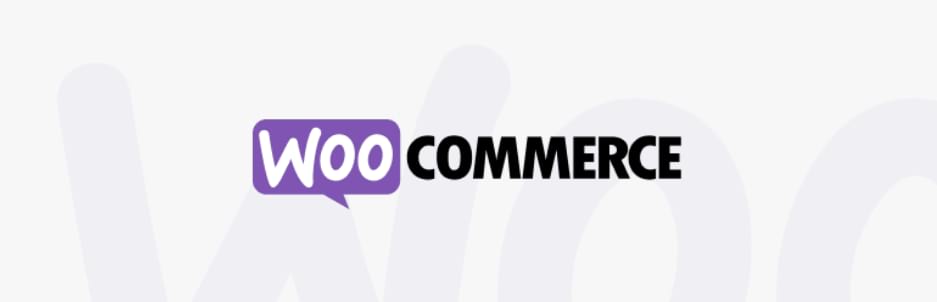
Хотя разработка веб-сайта и интернет-магазина возможна самостоятельно, существует множество инструментов, упрощающих этот процесс и делающих его более доступным. Shopify и BigCommerce — вот некоторые примеры, о которых вы, возможно, слышали.
WooCommerce — это не отдельная CMS для электронной коммерции, а плагин для WordPress, и это, безусловно, самый популярный плагин для электронной коммерции WordPress. Несмотря на то, что WooCommerce является плагином для более крупной платформы, он может быть таким же мощным, как и полноценные инструменты, такие как Shopify.
Он хорошо известен тем, что его легко освоить, и он имеет сотни расширений для расширения его функциональности. Кроме того, WooCommerce и WordPress бесплатны. Хотя вам все еще приходится иметь дело с такими вещами, как стоимость веб-хостинга и платные плагины, это значительно снижает общую стоимость и барьер для входа.
Как работает управление запасами WooCommerce
WooCommerce имеет встроенную возможность отслеживать ваш инвентарь и запасы. Эти инструменты не самые мощные и не подходят для нишевых ситуаций, но их можно легко расширить с помощью бесплатных и платных плагинов, и того, что есть, достаточно для большинства обычных магазинов.
Запасы отслеживаются на уровне продукта. Запасы будут уменьшаться автоматически, когда клиенты делают заказы, и аналогичным образом WooCommerce имеет полезные инструменты для отслеживания заказов клиентов и статуса доставки.
Отслеживание ваших запасов, заказов и доставки интегрировано в подробные отчеты о запасах и статистику. Благодаря этому вы можете избежать чрезмерных заказов, знать, когда вам нужно приобрести дополнительные запасы, и узнать, какие продукты работают лучше всего.
В целом, инструменты WooCommerce представляют собой строительный блок, который можно расширить с помощью плагинов. Например, вы можете получить плагины для интеграции с вашим любимым программным обеспечением для управления запасами, чтобы автоматически обновлять запасы или управлять отслеживанием сырья. Сам WooCommerce имеет основы, с которых должен начать каждый.
Плюсы и минусы управления запасами WooCommerce
Прежде чем мы подробно рассмотрим, что может сделать WooCommerce, давайте рассмотрим плюсы и минусы его системы управления запасами.
Плюсы управления запасами WooCommerce:
- Бесплатная и доступная недорогая платформа.
- Доступен для малого бизнеса, но достаточно мощен для крупного бизнеса.
- Достойные, хотя и простые, инструменты управления запасами.
- Управляйте запасами глобально или отдельно для каждого продукта.
Минусы управления запасами WooCommerce:
- Не могу отследить сырье.
- Можно отслеживать только запасы в целом, а не на основе местоположения или поставщика.
- Нет встроенной автоматизации отслеживания запасов (вам нужно вручную редактировать товары каждый раз, когда ваши запасы увеличиваются).
- Необходимо расширить плагинами/расширениями. Это может привести к скрытым начальным платежам в виде платных плагинов.
WooCommerce сам по себе является довольно простым инструментом, а его встроенные инструменты управления запасами не подходят для крупного бизнеса. Тем не менее, его реальная мощь заключается в ряде надстроек, доступных для добавления любой функциональности, которую вы можете себе представить.
Мы упомянем несколько полезных плагинов WooCommerce для управления запасами, но сначала давайте рассмотрим, как управлять инструментами, которые он предоставляет.
Как настроить инвентарь WooCommerce
Во-первых, вам нужно убедиться, что параметры отслеживания запасов включены на панели инструментов WordPress. Вы должны увидеть новое меню WooCommerce на боковой панели после установки WooCommerce. Наведите на него и нажмите Настройки .
В верхней части страницы настроек есть несколько вкладок. Нажмите на один с надписью « Продукты » , затем нажмите на маленькую ссылку « Инвентарь » прямо под этими вкладками.
Теперь убедитесь, что установлен флажок « Включить управление запасами ». Это позволит WooCommerce автоматически вычитать запасы и изменять статус запасов, если они закончатся. Если вы хотите сделать это вручную, не устанавливайте этот флажок.
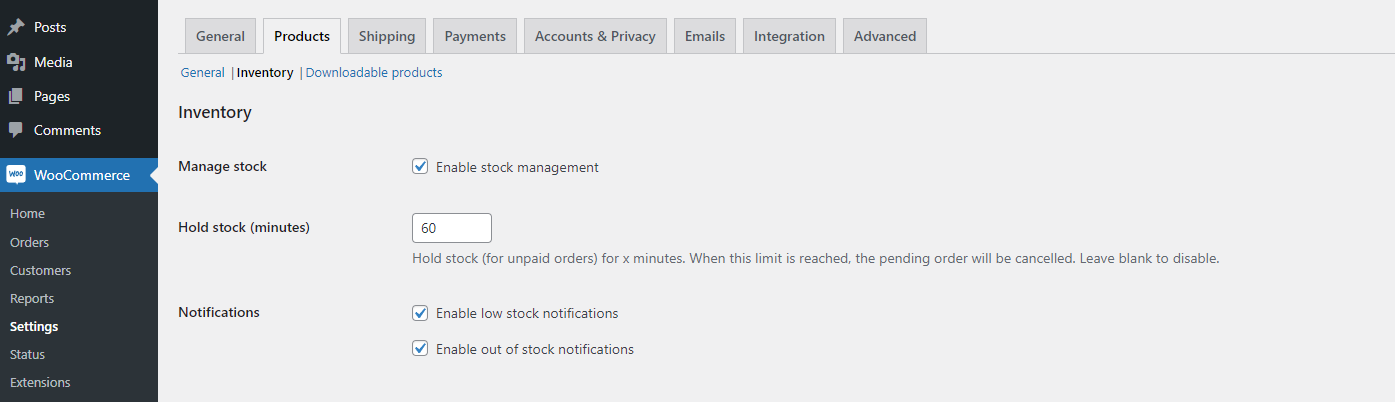
Есть несколько настроек, на которые стоит обратить внимание.
- Удерживать запас — это изменяет срок хранения неоплаченных заказов, прежде чем они будут отменены.
- Уведомления — это отправит электронное письмо целевым получателям, когда запас продукта станет низким или закончится. Вы также можете изменить минимальные пороговые значения и пороговые значения отсутствия на складе.
- Отсутствующая видимость — это скроет товары из вашего магазина, если их нет в наличии.
- Формат отображения запасов — вы можете точно показывать покупателям, сколько товаров у вас осталось, включать его только при достижении низкого порога запасов или полностью отключать отображение запасов.
Есть также отдельные настройки запасов продуктов, с которыми вам нужно ознакомиться, если вы когда-нибудь захотите редактировать запасы по запасам. Перейдите в « Продукты» > «Все продукты» и нажмите « Редактировать любой продукт». Прокрутите вниз до поля с данными о продукте и нажмите Инвентаризация .
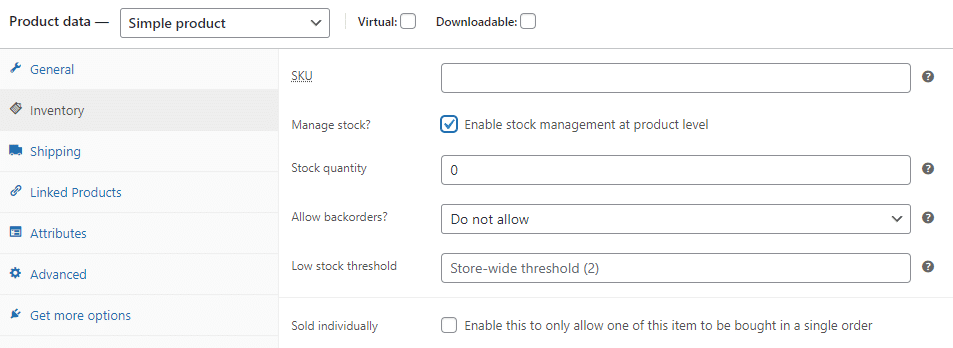
Если вы хотите управлять отдельными настройками запасов, вам необходимо установить флажок Включить управление запасами на уровне продукта . Вот что означает каждый из этих параметров:
- Артикул — укажите артикул товара.
- Количество запасов — количество запасов, устанавливаемое вручную.
- Разрешить отложенные заказы — разрешить покупателям заказывать товары, когда их нет в наличии.
- Низкий порог запаса — в частности, измените порог нижнего запаса, установленный на экране глобальных настроек для этого продукта.
- Продается по отдельности . Позвольте клиентам покупать только один продукт за раз.
Как обновлять инвентарь
WooCommerce будет автоматически вычитать запасы из ваших продуктов, когда вы их продаете, включив правильные настройки.
Вы можете сделать это, включив Включить управление запасами в WooCommerce > Настройки > Продукт > Инвентарь . Затем для каждого продукта вы можете включить Включить управление запасами на уровне продукта на страницах редактирования продуктов и установить уровень запаса.
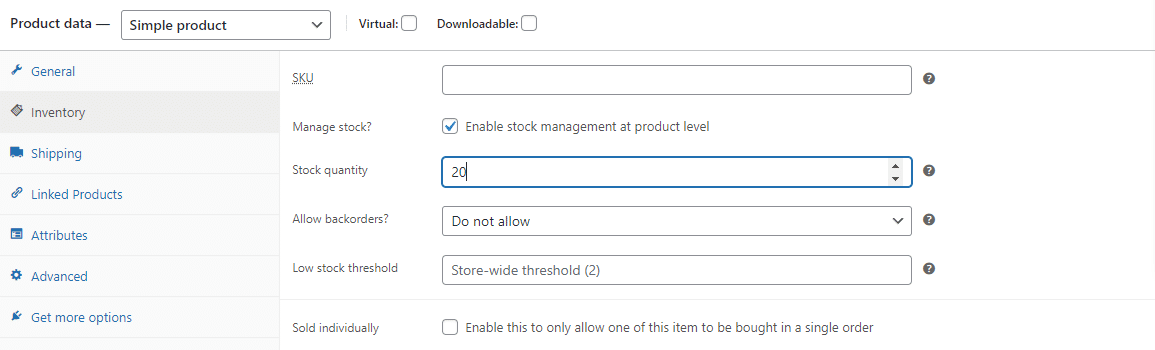
WooCommerce будет вычитать из этого числа всякий раз, когда вы совершаете продажу, а также автоматически устанавливает для ваших продуктов низкий уровень или их отсутствие в наличии.
К сожалению, вам нужно будет вручную обновлять цифры всякий раз, когда вы получаете груз. WooCommerce может увеличивать запасы только вниз, а не вверх.
Это можно легко исправить с помощью надстроек, но базовый инструмент не имеет такой функциональности.
Как управлять состоянием запасов
Как насчет изменения статуса запаса? Есть два способа: глобально и по продуктам.
На странице WooCommerce > Настройки > Продукт > Инвентарь вы можете установить нижний порог и пороговое значение отсутствия на складе, изменить отображение товаров, которых нет в наличии, и способ отображения состояния запасов в вашем магазине.
На экране редактирования любого продукта вы можете установить индивидуальный порог минимального запаса и самостоятельно обновлять информацию о наличии товара на складе. WooCommerce справится с этим, если у вас установлен флажок « Включить управление запасами на уровне продукта ».
Если у вас не включен глобальный параметр « Включить управление запасами », вы сможете только обновлять информацию о том, есть ли товары в наличии или нет, и WooCommerce не будет делать это автоматически.
Вы также можете изменить статус запаса вариантов для переменных продуктов. После того, как вы настроили варианты, вы можете перейти к каждому из них на вкладке « Вариации », чтобы изменить номер запаса, статус и порог минимального запаса.
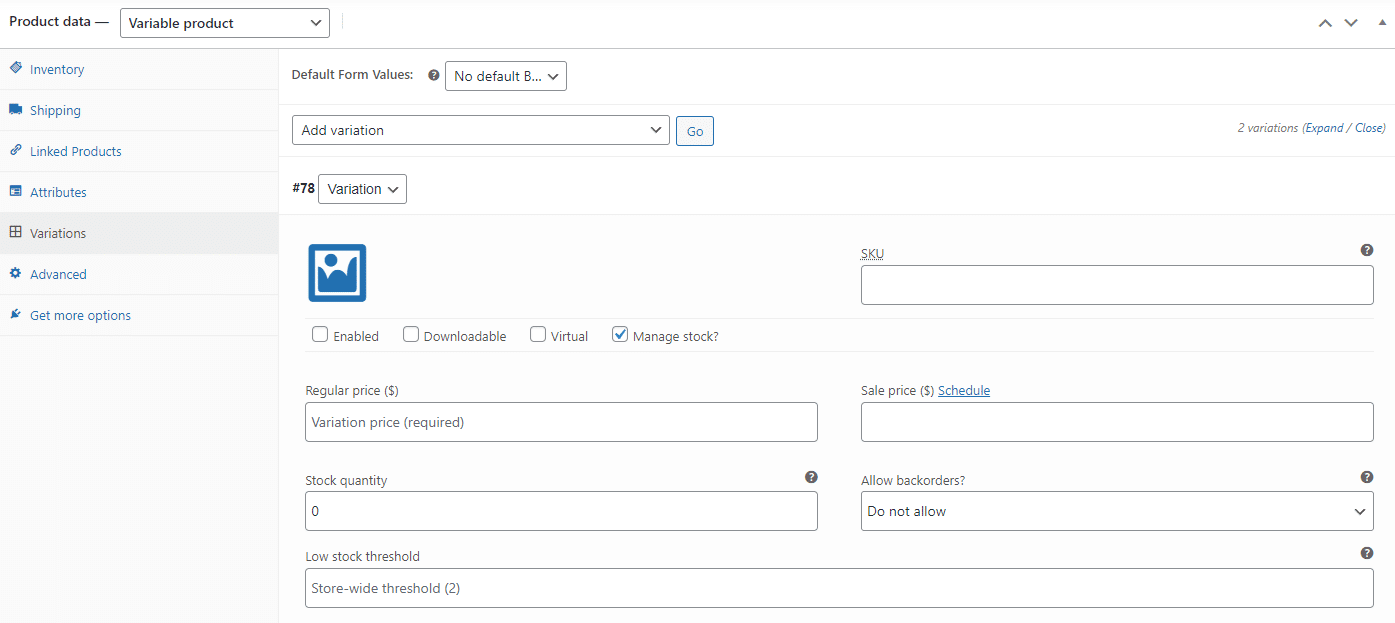
Другие инструменты управления запасами WooCommerce
Вот несколько других необходимых инструментов управления запасами, предлагаемых WooCommerce:
Массовое управление
Ручное включение управления запасами продуктов или обновление состояния запасов может занять вечность, но есть встроенные функции массового редактирования.
На странице « Продукты» > «Все продукты » установите флажки, чтобы выбрать несколько продуктов, или щелкните верхний флажок, чтобы понравиться всем. В раскрывающемся списке « Массовые действия » выберите « Изменить » и нажмите « Применить ».
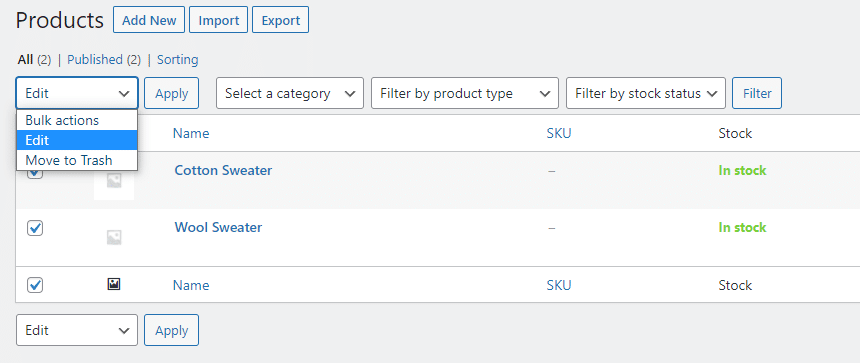
В появившемся меню массового редактирования вы можете щелкнуть раскрывающийся список « Управление запасами? ». и переключите его на Да , и теперь для всех ваших продуктов будет включено индивидуальное управление запасами.
После включения вы можете массово изменить параметр « Количество запасов », изменив его на точное число или увеличив или уменьшив его на определенную сумму.
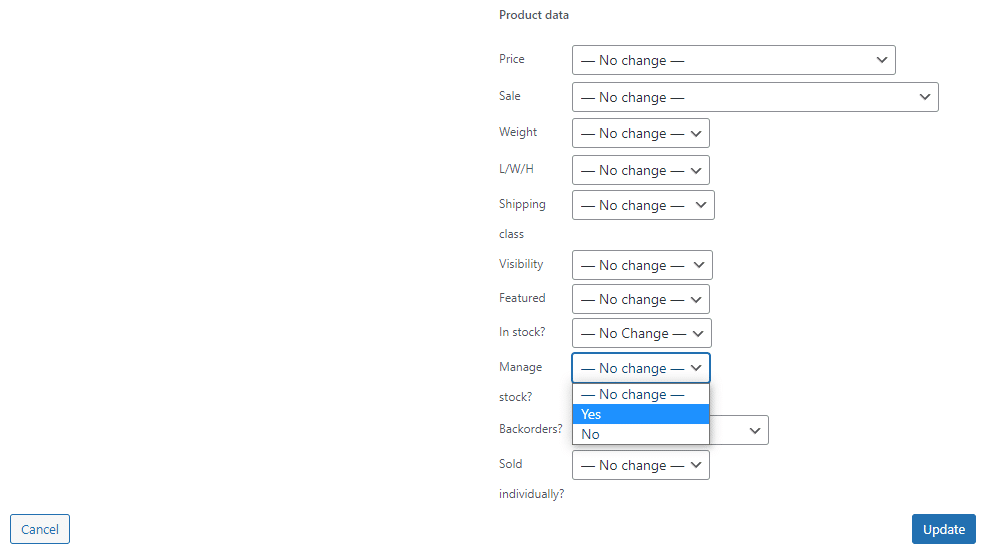
Низкий порог запаса
Вы можете установить нижний порог запаса в двух местах:
В WooCommerce > Settings > Product > Inventory вы можете изменить его в глобальном масштабе. Вы также можете указать, будут ли показываться номера запасов покупателям с низкими запасами, и кому будет отправлено электронное письмо, когда продукт достигнет этого порога.
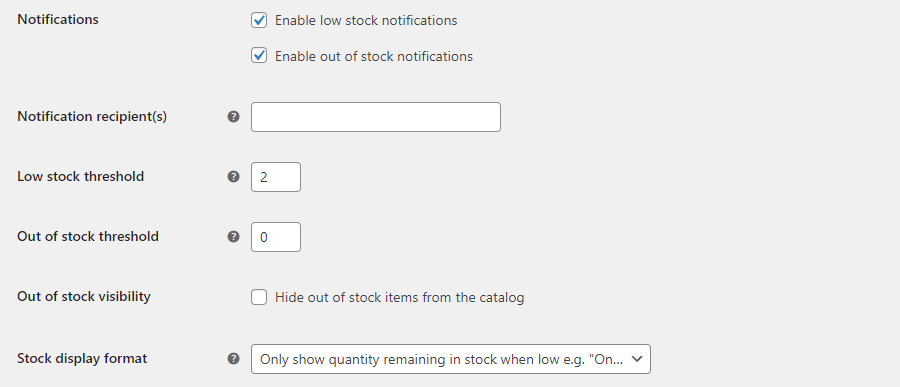
Для отдельного продукта вы можете перейти на его экран редактирования и прокрутить вниз до вкладки Инвентарь . Убедитесь, что установлен флажок « Управление запасами », а затем измените пороговое значение «Низкий запас » .
Продается по отдельности
Если вы хотите продавать только один продукт за раз, перейдите на экран « Инвентарь » на странице редактирования продукта. Установите флажок Продается по отдельности . Для этого не требуется включать управление запасами на уровне продукта.
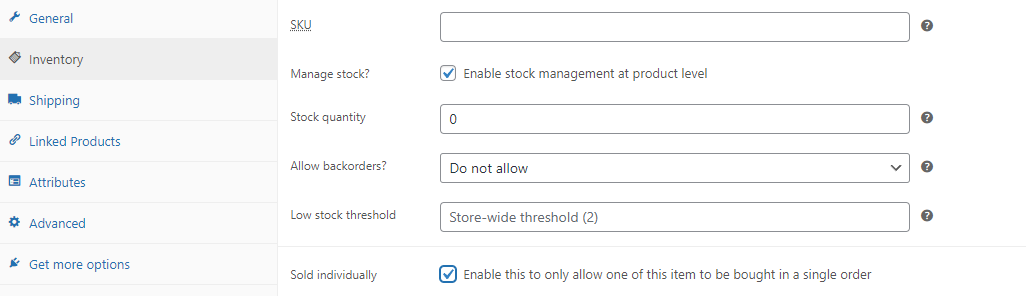
Вы также можете включить этот параметр через массовый редактор.
Как просматривать отчеты о состоянии запасов
WooCommerce включает в себя массу аналитики и отчетов, и их можно использовать, чтобы лучше следить за своими акциями.
Найдите страницу « Аналитика» > «Запасы », которая дает обзор количества единиц и статуса на складе. Нажмите « Продукт/Вариация», «Артикул», «Статус» или «Запас », чтобы отсортировать по этим значениям, и нажмите еще раз, чтобы изменить порядок.
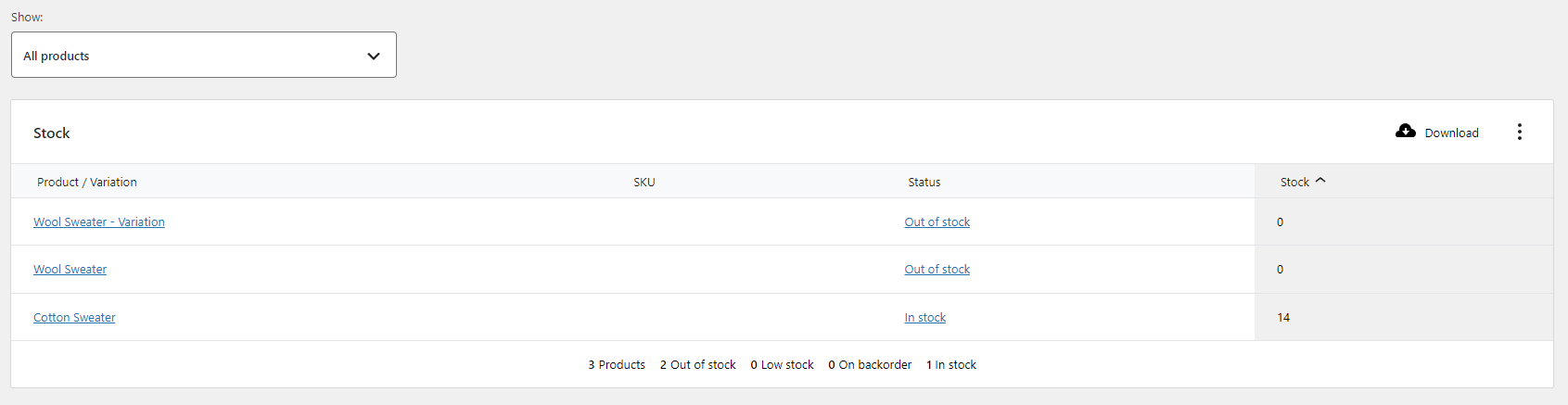
Вы можете использовать меню « Показать» , чтобы сузить его до продуктов с определенным статусом запасов. Например, вы можете сразу увидеть, каких товаров нет в наличии или их нет в наличии.

Выбор типа продукта
WooCommerce по умолчанию поставляется с четырьмя типами продуктов.
- Простые продукты — как следует из названия, самый простой тип продукта, доступный в WooCommerce. Это индивидуальный поставляемый продукт без уникальных вариаций или группировок.
- Вариативные товары — аналогичны по функциям простым товарам, но содержат различные вариации, такие как цвет или размер. Каждый из этих вариантов, по сути, является отдельным продуктом со своим инвентарным номером и SKU, но все они сгруппированы под одним родительским продуктом.
- Сгруппированные товары — это товары любого другого типа, которые продаются в наборах или коллекциях. Этот пакет состоит из продуктов, которые можно купить по отдельности, поэтому, если у вас закончатся запасы, пакет больше не будет доступен — поэтому важно отслеживать такие вещи с помощью инструментов, которые предлагает WooCommerce. Это также отличается от дополнительных продаж и перекрестных продаж.
- Внешние/партнерские продукты — это продукты, которые не являются полностью вашими; вы берете с них комиссию, а часть отчислений идет кому-то другому. Они также обычно продаются на определенном веб-сайте.
Есть также загружаемые продукты, которые удаляют аспект доставки и продают виртуальные товары в вашем магазине. Вам, скорее всего, не придется беспокоиться об отслеживании запасов для этого типа продукта.
16 лучших плагинов для управления запасами WooCommerce на 2022 год
Вы знаете, как перемещаться по стандартным настройкам WooCommerce; как насчет того, чтобы заставить его работать для вашей уникальной бизнес-настройки? Эти 16 плагинов, как бесплатных, так и платных, предлагают дополнительные уровни функциональности, основанные на том, что может предложить WooCommerce.
Хотите управлять акциями в своем физическом магазине? Отслеживать сырье или запасы в определенных местах? Или полностью переделать систему? Взгляните на эти плагины.
Управление запасами АТУМ
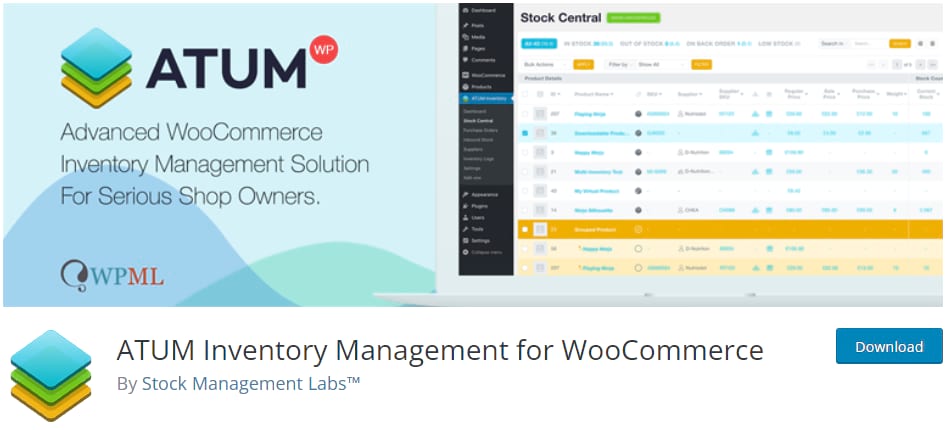
ATUM — это новый уровень возможностей управления запасами WooCommerce. Он имеет все расширенные функции отслеживания запасов, которые вам понадобятся, и он бесплатный. В платных ежемесячных планах нет заблокированных функций.
Тем не менее, несколько надстроек премиум-класса обеспечивают автоматический экспорт, отслеживание запасов в нескольких местах или у нескольких поставщиков, а также управление спецификациями.
Если вы знаете, что вам понадобятся более мощные инструменты, чем те, которые WooCommerce предоставляет по умолчанию, взгляните на ATUM.
Управление запасами в нескольких местах
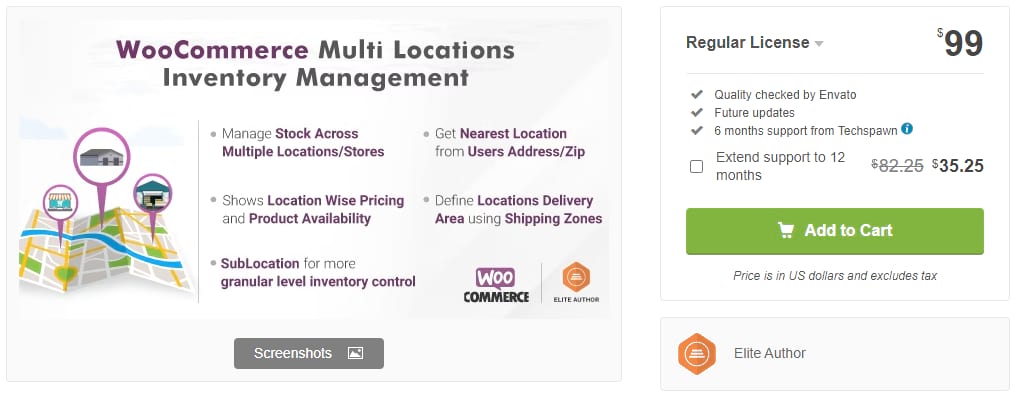
В WooCommerce есть несколько инструментов для продажи в нескольких местах / по всему миру, но их очень не хватает, когда дело доходит до управления запасами в нескольких местах. Этот плагин решит эту проблему, а также даст более точный контроль над доставкой и заказом в определенных местах.
Нужна бесплатная альтернатива? Ознакомьтесь со складами для WooCommerce.
Катана
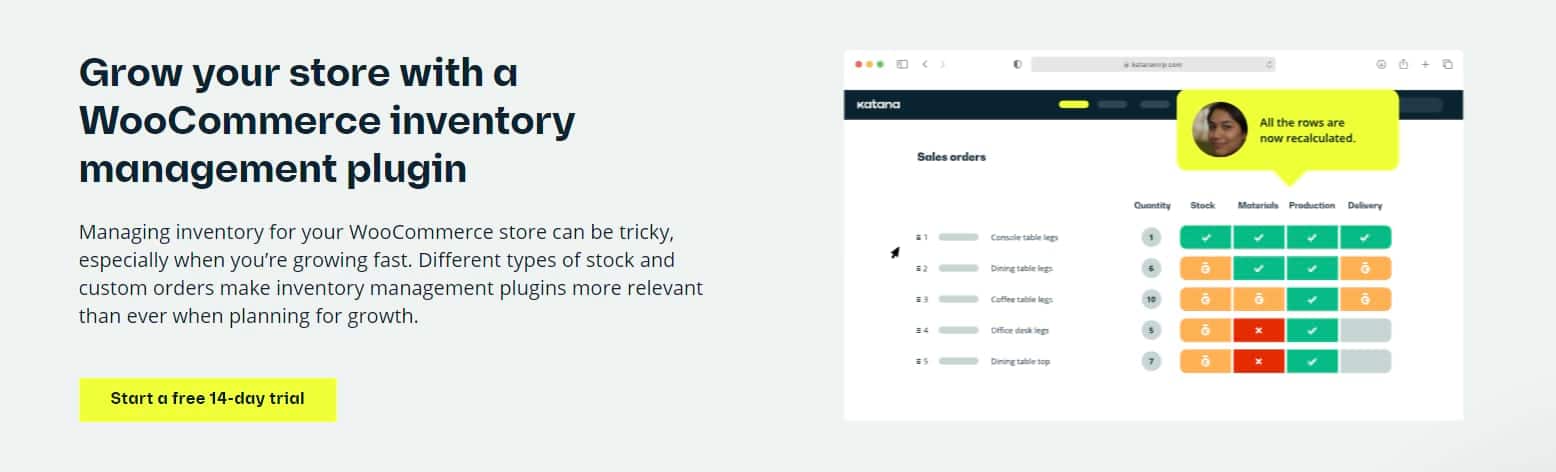
Katana — это мощный инструмент производственного предприятия, разработанный для того, чтобы дать вам полный контроль над вашими запасами.
Хотя его можно использовать с любым бизнесом или платформой, у него есть плагин WooCommerce, который синхронизируется с вашим магазином WordPress, чтобы обновлять запасы и отслеживать сырье и стандартные продукты.
Он также поставляется с сотнями интеграций с другими бизнес-инструментами и API для создания ваших собственных интеграций. И, конечно же, вы получаете доступ ко всем обычным функциям управления запасами Katana.
Редуктор запасов корзины WooCommerce
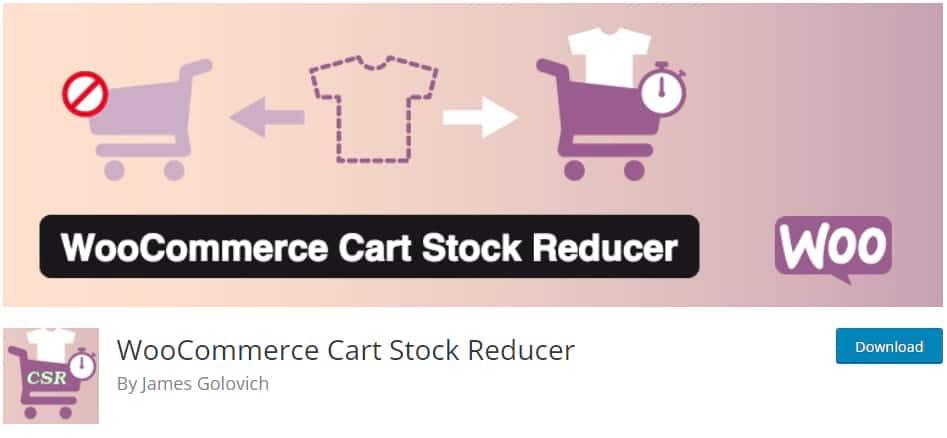
WooCommerce не уменьшает количество товара на складе, пока покупатель его не купит. Тем не менее, вы можете захотеть временно уменьшить его, когда кто-то кладет товар в свою корзину, и в конечном итоге срок его действия истекает, если он не совершит покупку. Этот небольшой плагин предназначен для решения этой конкретной проблемы.
Импорт Экспорт Продукта
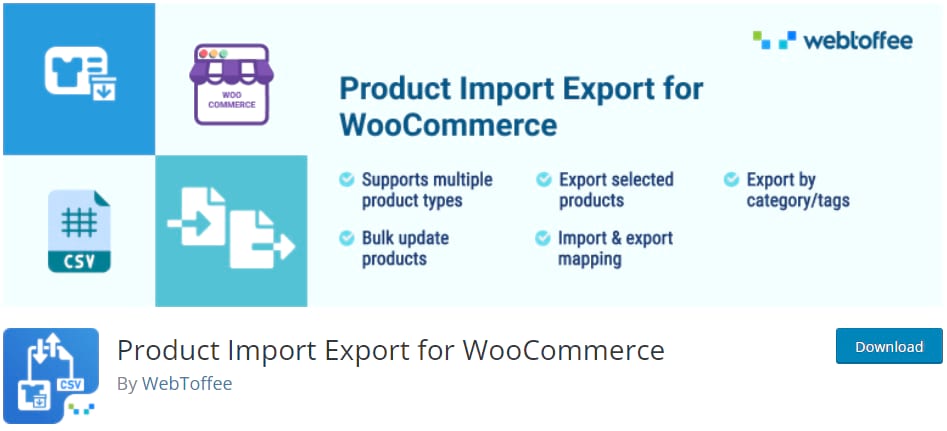
С помощью этого плагина вы можете импортировать и экспортировать файлы CSV не только для самих ваших продуктов, но и для их изображений, отзывов клиентов или различных атрибутов и тегов. Единственным недостатком является то, что бесплатная версия не поддерживает переменные продукты.
Набор атрибутов WooCommerce
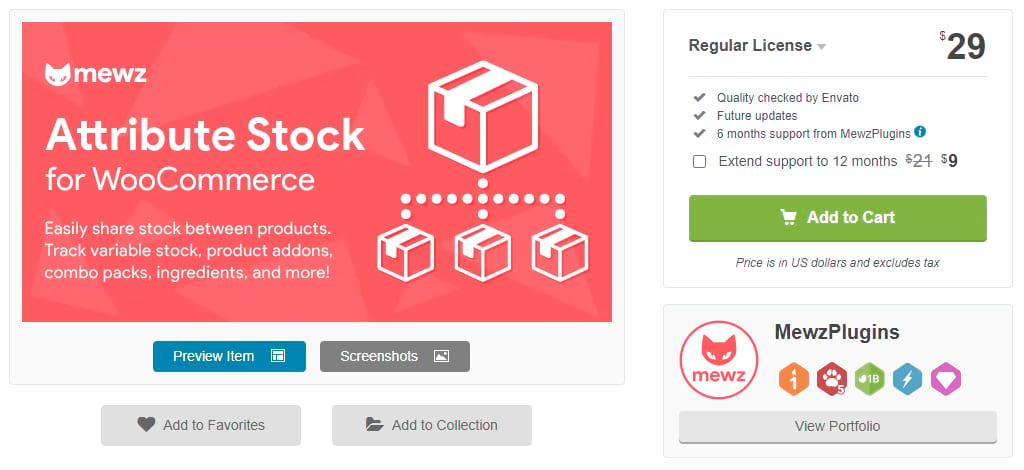
Плагин Attribute Stock расширяет возможности отслеживания запасов WooCommerce. Если вы обнаружите, что вариант по умолчанию не поддерживает ваши нишевые варианты использования, этот плагин, вероятно, решит проблему. Он позволяет отслеживать атрибуты и распределять запасы по нескольким продуктам.
Хороший пример — магазин ожерелий; с помощью этого плагина вы можете отдельно отслеживать количество доступных цепочек и подвесок. Поэтому, если у вас закончилась цепь определенной длины, ее не будет в наличии для всех ваших ожерелий.
Управление запасами StockUpp
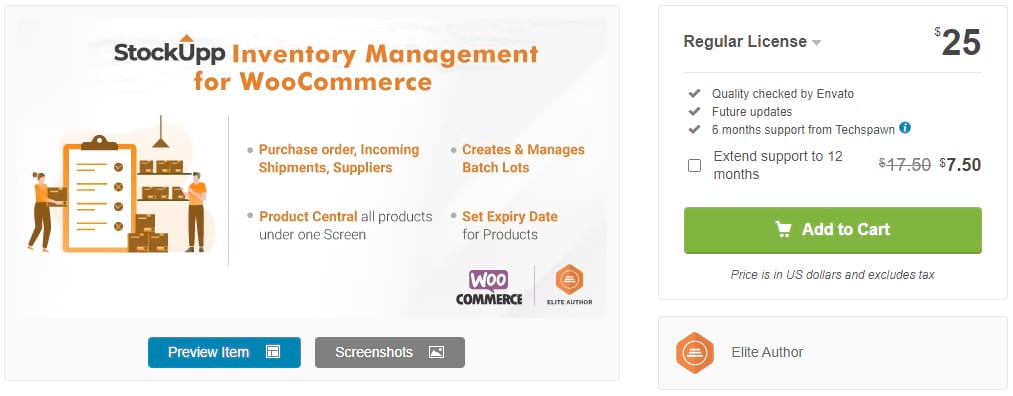
Если вам нужно что-то вроде ERP для управления запасами, но немного меньшего масштаба, попробуйте StockUpp. Он имеет ценные функции, такие как более полное управление запасами, отслеживание поставщиков и партии партий, но он не дорогой и не сложный в использовании.
Умный менеджер для WooCommerce
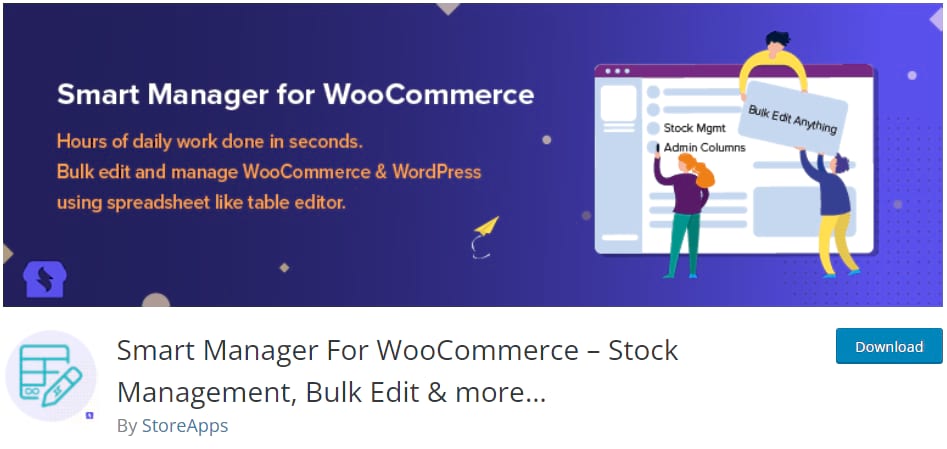
Этот плагин полезен не только для управления запасами, но и для всего вашего магазина. Вы можете управлять всеми своими продуктами и запасами с экрана, похожего на Excel, с более эффективным меню массового редактирования. Это обязательно сэкономит вам много времени.
Интеграция для WooCommerce и Zoho CRM
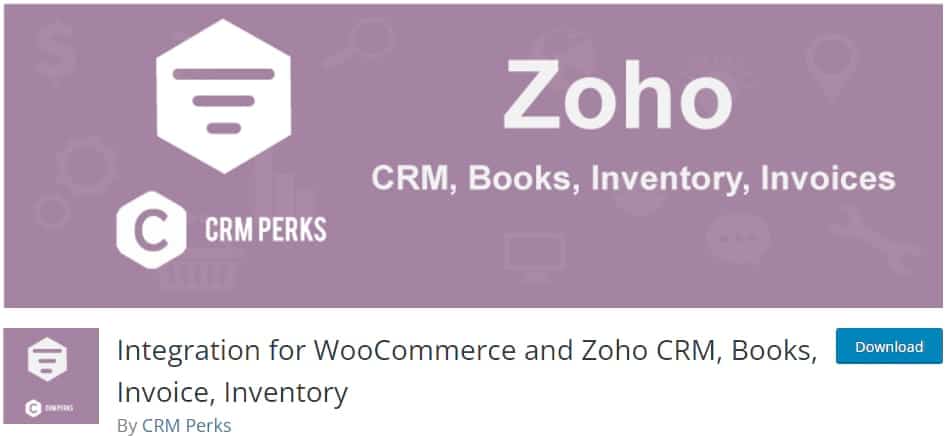
Zoho — это набор различных корпоративных инструментов, от Zoho CRM до Zoho Inventory, и благодаря этому плагину вы можете интегрировать все его функции в WooCommerce. После небольшой настройки все будет полностью синхронизировано и автоматизировано.
Сток-менеджер для WooCommerce
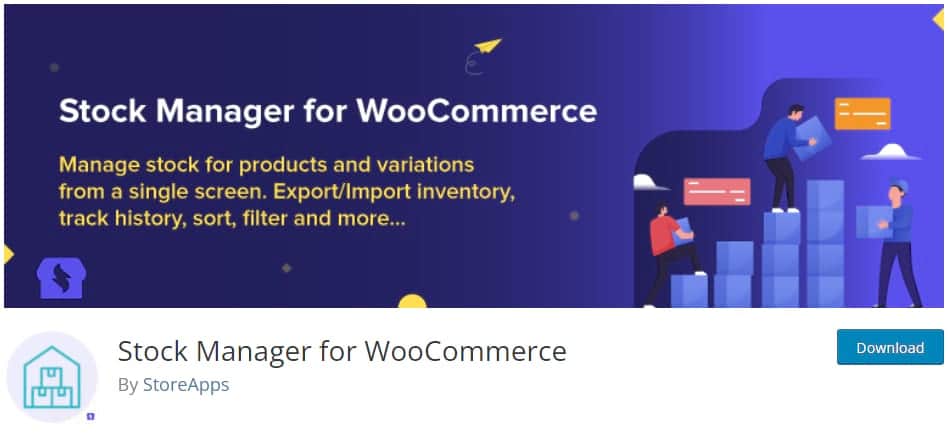
Если вы хотите управлять всеми своими акциями с одного экрана, сортировать их, редактировать и экспортировать, попробуйте плагин Stock Manager. Это бесплатно, без каких-либо премиальных функций, поэтому вы получаете то, что видите.
Коннектор WooCommerce Quickbooks
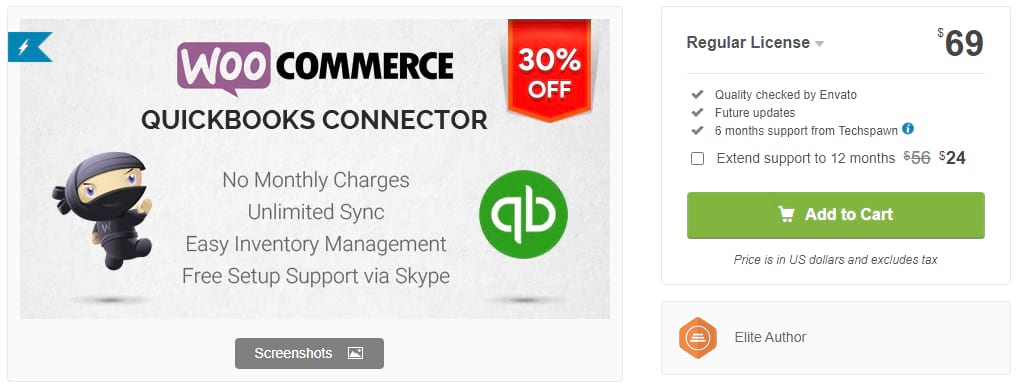
Бухгалтерское программное обеспечение Quickbooks является популярным выбором среди предприятий, поэтому интеграция с WooCommerce выгодна. При этом все синхронизируется между двумя платформами в обоих направлениях. Он также совместим с множеством других плагинов для управления запасами.
Синхронизация акций для WooCommerce
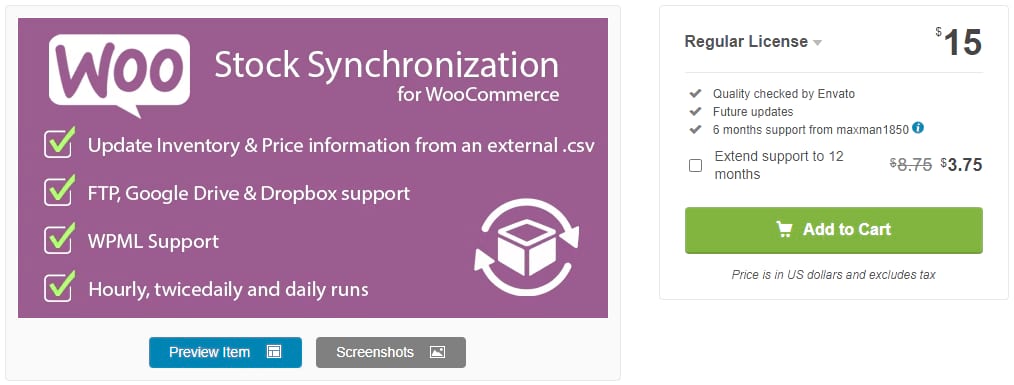
Если вы отслеживаете свои запасы с помощью внешнего файла CSV, предоставленного вашим поставщиком, это идеальное решение. Он будет синхронизировать ваши запасы, поэтому вам больше не нужно обновлять их вручную всякий раз, когда вы получаете посылку.
Расширенные уведомления

Хотя в WooCommerce есть базовая система уведомлений о состоянии запасов, для многих магазинов этого недостаточно. Расширенные уведомления дают вам больше контроля над процессом, позволяя отправлять электронные письма третьим лицам и настраивать продукты, о которых они получают уведомления.
Центральная биржа для WooCommerce
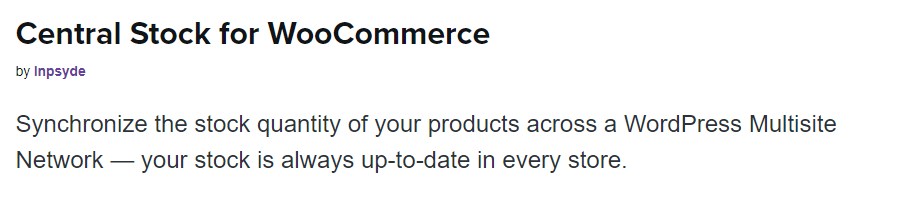
Создание нескольких магазинов, использующих запасы с одного склада, сопряжено со многими проблемами, но плагин Central Stock упрощает решение этих задач. Теперь вы можете синхронизировать акции на нескольких веб-сайтах в одной сети.
WooPOS
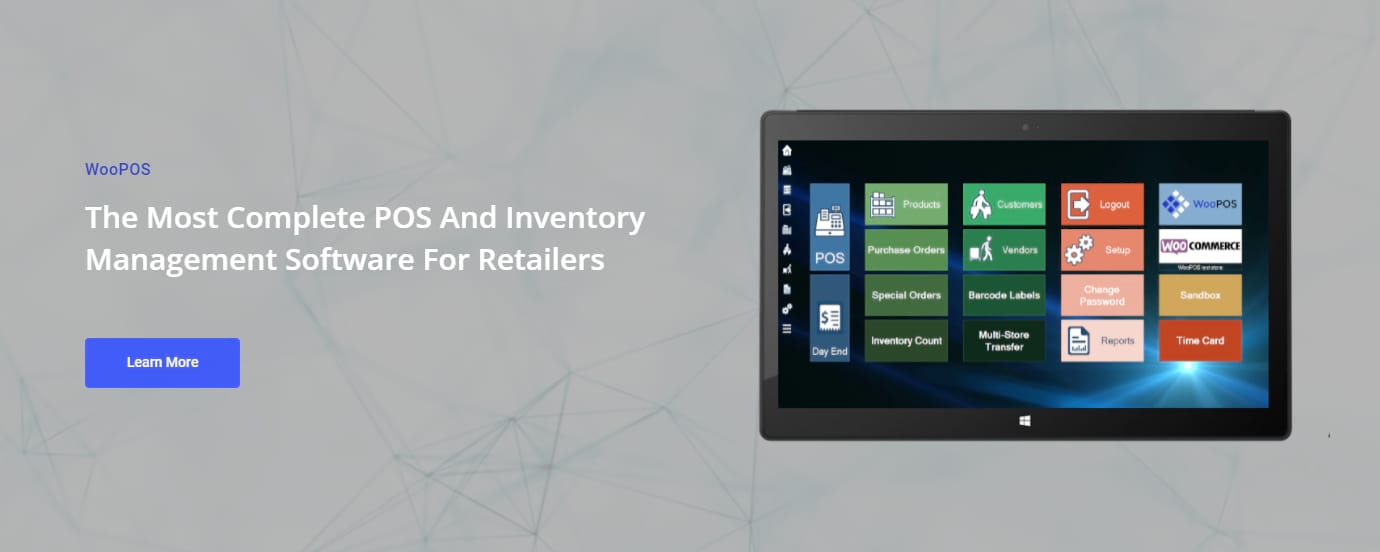
Если у вас есть физический магазин и онлайн-магазин, синхронизация запасов может стать сложной задачей. WooPOS — это система точек продаж, CRM и мощный инструмент управления запасами. Все здесь, и это работает на нескольких физических и цифровых витринах.
Массовый редактор таблиц для WooCommerce
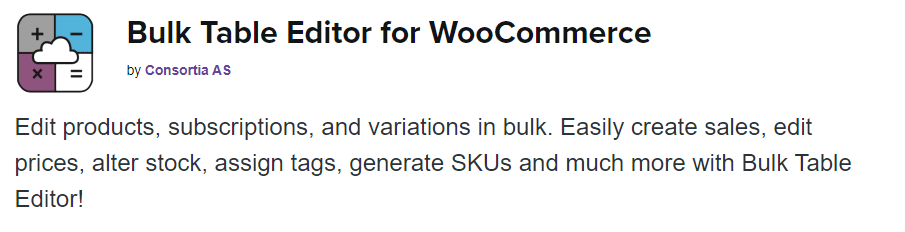
Когда ваш магазин становится очень большим с сотнями или тысячами товаров, хороший массовый редактор — одна из лучших инвестиций. С этим плагином управление запасами и артикулами больше не будет проблемой.
Резюме
На первый взгляд WooCommerce может показаться простым инструментом, но существуют тысячи надстроек, которые делают его намного более мощным, чем вы можете ожидать.
Даже без плагинов WooCommerce имеет все необходимые инструменты управления запасами, которые вам понадобятся для начала работы. А с надстройками можно делать практически все. Хотя некоторые из этих дополнительных плагинов могут стоить денег, сама WooCommerce бесплатна, в отличие от аналогичных CMS для электронной коммерции.
По сравнению с аналогичными инструментами, такими как Shopify, WooCommerce может не иметь такого мощного управления запасами. Тем не менее, несколько дополнений, и вы будете на пути к настройке простой, автоматизированной и эффективной системы.
Теперь, когда вы готовы попробовать WooCommerce, ознакомьтесь с нашим подробным руководством по увеличению продаж WooCommerce. Это отличное руководство для новых и старых магазинов.
